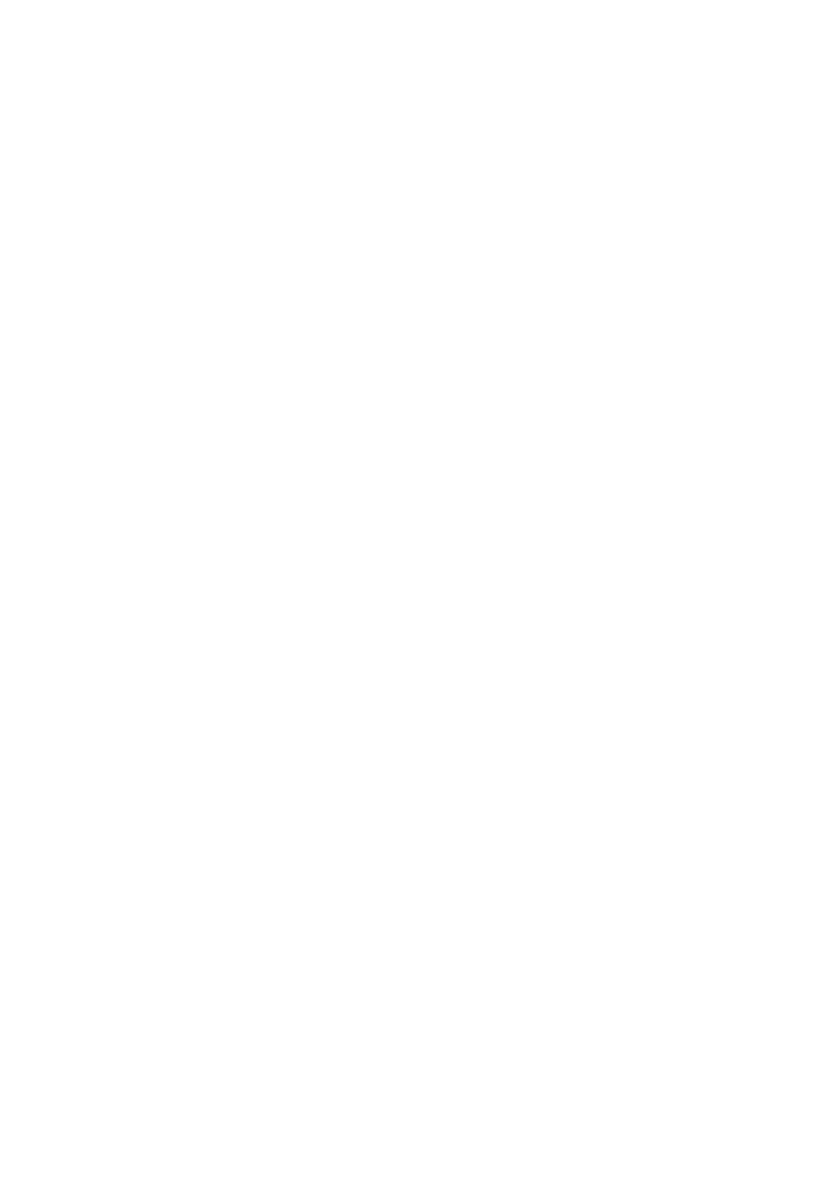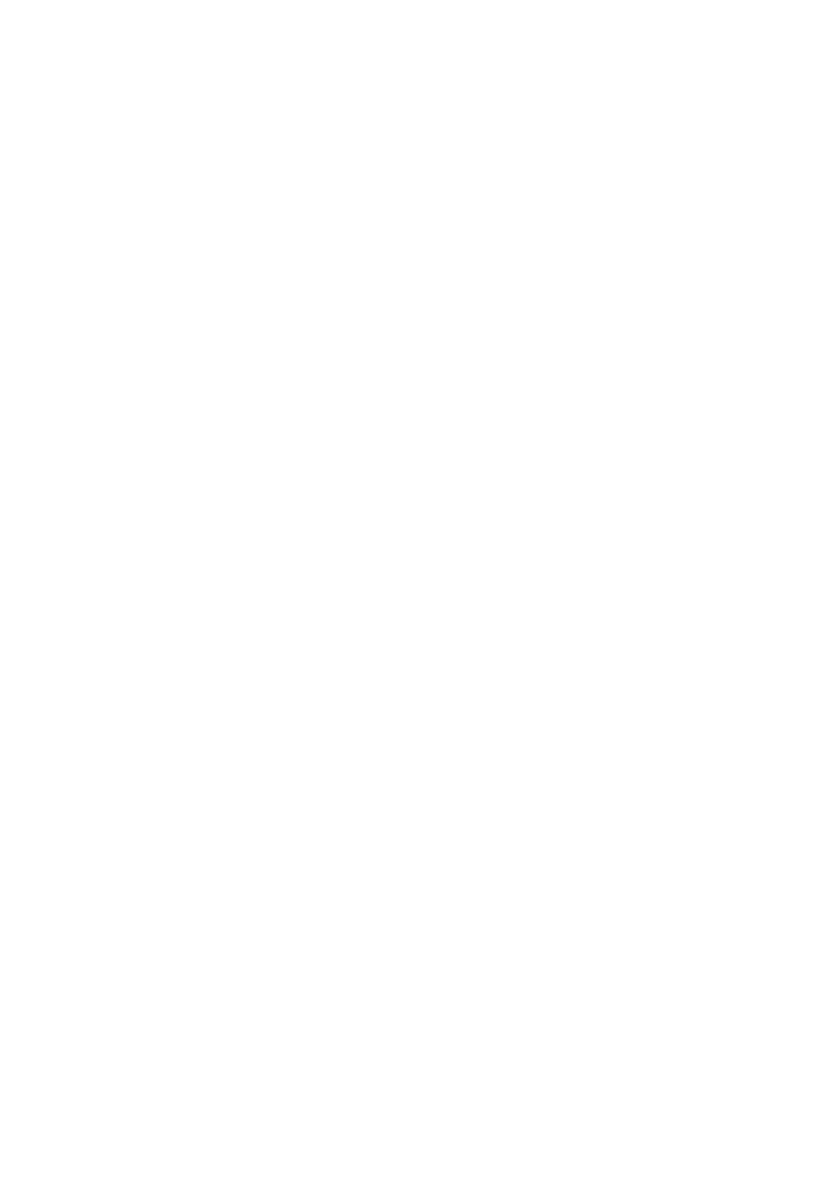
目次 | 7
システム基板の取り付け . . . . . . . . . . . . . . . . . . . . . 61
手順 . . . . . . . . . . . . . . . . . . . . . . . . . . . . . . . . . . 61
作業を終えた後に . . . . . . . . . . . . . . . . . . . . . . . . . 61
BIOS にサービスタグを入力する方法 . . . . . . . . . . . . 62
ディスプレイパネルの取り外し . . . . . . . . . . . . . . . 63
作業を開始する前に . . . . . . . . . . . . . . . . . . . . . . . . 63
手順 . . . . . . . . . . . . . . . . . . . . . . . . . . . . . . . . . . 64
ディスプレイパネルの取り付け . . . . . . . . . . . . . . . 68
手順 . . . . . . . . . . . . . . . . . . . . . . . . . . . . . . . . . . 68
作業を終えた後に . . . . . . . . . . . . . . . . . . . . . . . . . 68
カメラモジュールの取り外し . . . . . . . . . . . . . . . . . 70
作業を開始する前に . . . . . . . . . . . . . . . . . . . . . . . . 70
手順 . . . . . . . . . . . . . . . . . . . . . . . . . . . . . . . . . . 71
カメラモジュールの取り付け . . . . . . . . . . . . . . . . . 72
手順 . . . . . . . . . . . . . . . . . . . . . . . . . . . . . . . . . . 72
作業を終えた後に . . . . . . . . . . . . . . . . . . . . . . . . . 72
マイクモジュールの取り外し . . . . . . . . . . . . . . . . . 73
作業を開始する前に . . . . . . . . . . . . . . . . . . . . . . . . 73
手順 . . . . . . . . . . . . . . . . . . . . . . . . . . . . . . . . . . 74
マイクモジュールの取り付け . . . . . . . . . . . . . . . . . 75
手順 . . . . . . . . . . . . . . . . . . . . . . . . . . . . . . . . . . 75
作業を終えた後に . . . . . . . . . . . . . . . . . . . . . . . . . 75
アンテナモジュールの取り外し . . . . . . . . . . . . . . . 76
作業を開始する前に . . . . . . . . . . . . . . . . . . . . . . . . 76
手順 . . . . . . . . . . . . . . . . . . . . . . . . . . . . . . . . . . 77
アンテナモジュールの取り付け . . . . . . . . . . . . . . . 78
手順 . . . . . . . . . . . . . . . . . . . . . . . . . . . . . . . . . . 78
作業を終えた後に . . . . . . . . . . . . . . . . . . . . . . . . . 78